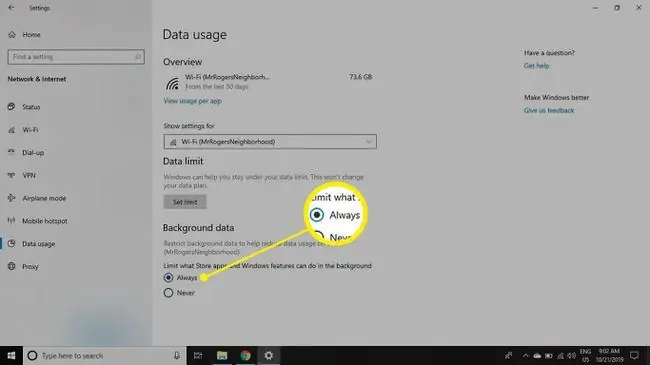- Автор Abigail Brown [email protected].
- Public 2023-12-17 06:53.
- Соңғы өзгертілген 2025-01-24 12:15.
Не білу керек
- Тапсырмалар реттеушісі > Қолданбалар тарихы қойындысын ашыңыз. Желі бағанында әрбір қолданба үшін деректерді пайдалану көрсеткіштері көрсетіледі.
- Сонымен қатар Windows Settings ашуға болады, содан кейін Желі және Интернет > Деректерді пайдалану таңдауға болады. > Бір қолданбаның пайдалануын көру.
- Деректерді пайдалануды шектеу үшін Windows Settings > Желі және Интернет > Деректерді пайдалану ашыңыз > Дерек шегі, Шектеу таңдаңыз.
Бұл мақала Windows 10 жүйесінде ай сайын пайдаланатын деректер көлемін бақылау және шектеу жолын түсіндіреді.
Деректерді пайдалануды Windows 10 тапсырмалар реттеушісімен қалай тексеруге болады
Арнайы қолданбалар үшін деректерді пайдалануды Windows Task Manager арқылы бақылауға болады:
-
Windows тапсырмалар тақтасындағы бос орынды тінтуірдің оң жақ түймешігімен басып, Task Manager таңдаңыз.

Image -
Тапсырмалар реттеушісі бөлімінде Қолданба тарихы қойындысына өтіңіз.

Image -
Сіз бірнеше бағандармен бірге қолданбалар тізімін көресіз. Network бағанында мегабайтпен (МБ) немесе гигабайтпен (ГБ) көрсетілген әрбір қолданба үшін нақты деректерді пайдалану көрсеткіштері бар. Деректер қосылымы өлшенген болса, сізді Өлшенетін желі бағанында көрсетілген сандар қызықтыруы мүмкін.
Әдепкі бойынша, қолданбалар журналы қойындысында көрсетілген деректер соңғы 30 күнде жинақталады. Есептегішті қалпына келтіру және жаңадан бастау үшін Пайдалану тарихын жою таңдаңыз.

Image
Тапсырмалар реттеушісінде барлық қолданбалар көрсетілмейді, әсіресе Microsoft Edge-тен басқа веб-шолғыштар. Бұл бағдарламалардың деректер пайдалануын көру үшін Windows параметрлеріне кіру керек.
Windows 10 параметрлерінде деректерді пайдалануды қалай бақылауға болады
Қолданбалар үшін деректерді пайдалануды Windows параметрлерінде көре аласыз:
-
Бастау мәзірін ашыңыз және Windows Settings ашу үшін gear түймесін таңдаңыз.

Image -
Желі және Интернет таңдаңыз.

Image -
Сол жақ аумақта Деректерді пайдалану таңдаңыз.

Image -
Wi-Fi және Ethernet пайдалану дисплейіне шолу, соның ішінде соңғы 30 күнде әрбір желіде пайдаланылған деректердің жалпы көлемі (МБ немесе ГБ). Қолданба бойынша бөлуді көру үшін Бір қолданбаның пайдалануын көру таңдаңыз.
Басқа желіде жұмсалған деректерді көру үшін үшін параметрлерді көрсету ашылмалы мәзірінен басқа опцияны таңдаңыз.

Image
Windows 10 деректерін пайдалануды қалай шектеуге болады
пайдаланумен қатар "Бастау мәзірін ашыңыз және Windows параметрлерін ашу үшін механизмді таңдаңыз" id=mntl-sc-block-image_1-0-7 /> alt="
Желі және Интернет таңдаңыз.
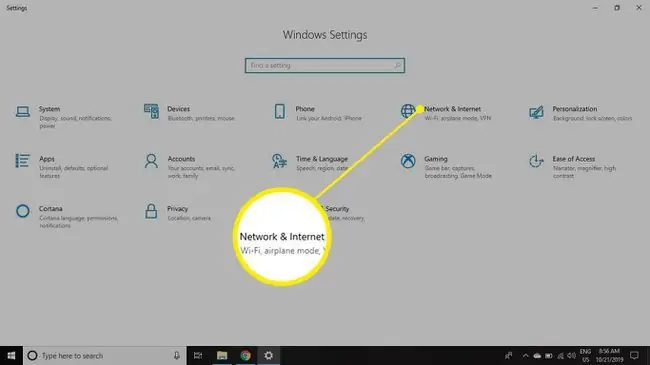
Сол жақ аумақта Деректерді пайдалану таңдаңыз.
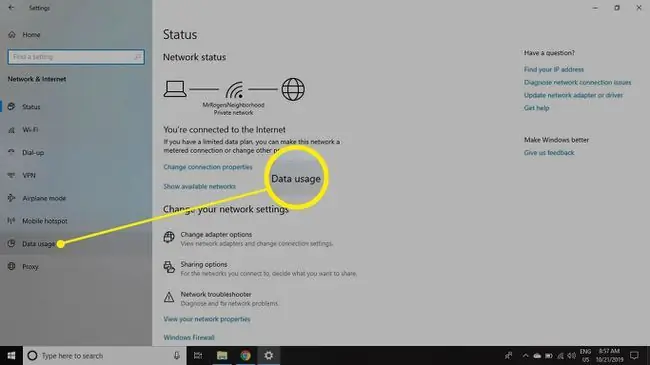
Дерек шегі бөлімінде Шектеуді орнату таңдаңыз.
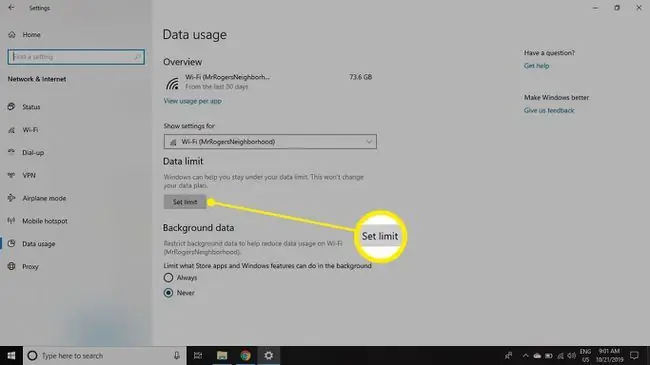
Белгілі бір уақыт аралығы үшін (МБ немесе ГБ) пайдалану шегін орнатыңыз (төлем цикліне сәйкес келеді), содан кейін Сақтау опциясын таңдаңыз.
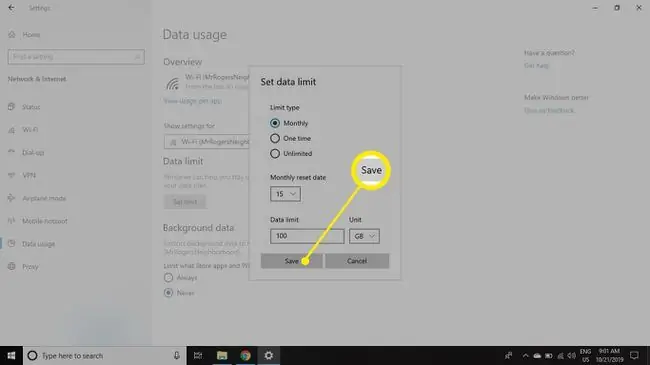
Фондық деректер бөлімінде Windows 10 жүйесінде деректерді жіберу және қабылдауды қамтитын фондық режимде тапсырмаларды орындауға жол бермеу үшін Әрқашан опциясын таңдаңыз. Wi-Fi желісі.
Өзгерістер Windows параметрлерін жапқанда автоматты түрде күшіне енеді.